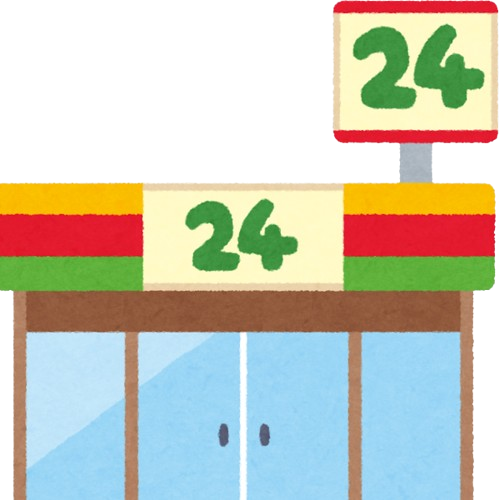マイローカルコンビニ
はじめまして!このブログ「マイローカルコンビニ」の運営責任者であり、現役のコンビニ店長を務めております、齋藤 正志(さいとう まさし)と申します。
最近、セブンイレブンのレジが新しくなって戸惑ったことはありませんか。いつものようにおにぎりを買おうとしたら、店員さんがお会計を教えてくれず、目の前の画面を操作しなければならなくて焦ったという経験をお持ちの方も多いのではないでしょうか。
特に、セブンイレブンのアイスコーヒーの買い方のように、カップを受け取ってマシンで操作する商品と合わせると、レジでの手順が多くて混乱してしまいがちですよね。後ろにお客さんが並んでいると、余計に緊張してしまいます。
この記事では、現役店長の私がセブンイレブンにおけるレジやタッチパネルの使い方について、画面の見方から決済手段ごとの注意点までわかりやすく解説します。
記事のポイント
- セミセルフレジ画面の基本的な見方と支払い方法選択の流れ
- クレジットカードのタッチ決済やスマホ決済時に起こりやすいエラーと対処法
- nanacoのチャージやポイント交換をレジで行う際の操作手順
- 公共料金支払いやアプリ会員コード提示で失敗しないためのポイント
初心者向けセブンイレブンレジのタッチパネルの使い方
まずは、セブンイレブンの「セミセルフレジ」の基本的な操作の流れについて解説していきますね。これまでと違い、店員さんが商品をスキャンした後は、私たちお客さん側が主導権を握って操作を進める必要があります。画面のどこを見ればいいのか、どうすればスムーズにお会計が終わるのか、基本を押さえておきましょう。
現金払いの手順と自動釣銭機の仕組み

マイローカルコンビニ
一番利用頻度が高い「現金払い」ですが、実はこれが一番シンプルで間違いが少ない方法です。店員さんが商品の登録を終えて「お会計は〇〇円です」と伝えてくると、手元のタッチパネル画面が切り替わり、支払い方法を選ぶボタンがずらりと並びます。
ここで画面上の「現金」というボタンをタッチしてもいいのですが、実はボタンを押さずに、そのままお金を投入口に入れてしまっても大丈夫なんです。機械がお金を感知すると、自動的に現金払いモードに切り替わります。
現金の投入ポイント
お金を入れると画面に投入金額がリアルタイムで表示されます。お財布の中の小銭を減らしたい時は、先に小銭をジャラッと入れてから不足分を紙幣で補うとスムーズですよ。
ちなみに、現金感覚で使えるプリペイドカードをお持ちの方もいるかもしれません。もし手元にある場合は、セブンイレブンのQUOカードの使い方もあわせて確認しておくと、小銭を出さずに支払える選択肢が増えて便利です。
クレジットカードのタッチ決済と差し込みの違い

マイローカルコンビニ
最近増えているクレジットカード払いですが、カードの種類や使い方によって操作が少し異なります。「差し込む」のか「タッチする」のか、迷ってしまうこともありますよね。
基本的には、画面で「クレジットカード」を選択した後、お手持ちのカードの機能に合わせて操作します。
| 決済方法 | 操作アクション | 特徴 |
|---|---|---|
| ICチップ取引 | 端末の下に差し込む | 暗証番号が必要な場合があります。一番確実な方法です。 |
| 磁気スワイプ | 横の溝に通す | ICチップがない古いカードなどで使います。 |
| タッチ決済 | 画面にかざす | 「リップルマーク(電波マーク)」があるカードで使えます。 |
特に注意が必要なのが、スマホを使った「タッチ決済」です。Apple PayやGoogle Payにクレジットカードを登録している場合ですね。この時、店員さんに単に「タッチで」と伝えると、電子マネー(iDやQUICPayなど)と勘違いされてしまうことがあります。
必ず「クレジットで」と伝えてから、リーダーが光ってからスマホをかざしてくださいね。ちなみに、AndroidのGoogle PayにMastercardを登録している場合、店舗の端末との相性でタッチ決済ができない(エラーになる)ケースが多いので、その場合は物理カードを差し込んで対応する必要があります。
PayPayなどバーコード決済の選択画面操作
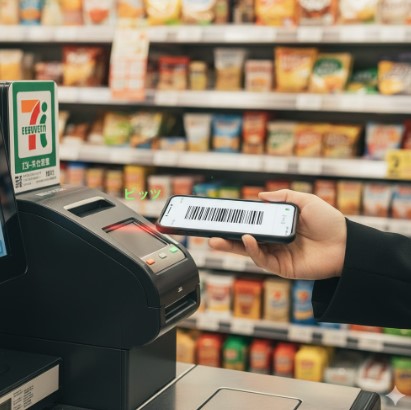
マイローカルコンビニ
PayPayやd払い、楽天ペイなどの「バーコード決済」も非常に便利ですよね。これらを使う時は、最初の画面で「バーコード決済」というボタンを選んでください。
ここで一つ、店長からの重要なアドバイスがあります。スマホの画面には「QRコード(正方形)」と「バーコード(横長の縞模様)」の両方が表示されることが多いですが、セブンイレブンのレジのスキャナは「バーコード」を読み取るのが得意です。
読み取りエラーを防ぐコツ
QRコードを拡大して見せてくれるお客様もいらっしゃるのですが、レジが反応しないことがあります。できるだけ「横長のバーコード」が大きく表示されるように準備していただけると、一発で「ピッ」と読み取れますよ。
nanacoでの支払いやレジでのチャージ方法
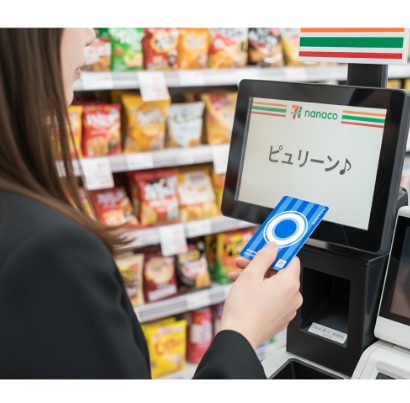
マイローカルコンビニ
セブンイレブンといえば「nanaco」ですね。支払いはとても簡単で、商品を置いたら「nanacoで」と伝えるか、画面でnanacoボタンを押して、リーダーにかざすだけ。「ピュリーン♪」という音が鳴れば支払い完了です。
よくあるのが「残高が足りない!」という場面。実はレジでもその場でチャージ(入金)が可能です。ただし、ここには少し落とし穴があります。
セブン銀行ATMならお釣りが出ますが、レジのチャージ機はお釣りが出ない仕様のものが多いんです。例えば「1,000円だけチャージしたい」のに1万円札を入れてしまうと、全額チャージされてしまう可能性があります。
レジでのチャージの鉄則
レジでチャージする時は、お金を入れる前に必ず店員さんに「1,000円分チャージします」と口頭で伝えてください。店員がレジを操作してからお金を入れることで、トラブルを確実に防げます。
ポイントを電子マネーに交換する画面操作
「ポイントが貯まっているから使いたい」という時も、レジのタッチパネルで操作が完結します。わざわざアプリを開いたり家で手続きしたりする必要はありません。
店員さんに「ポイントを電子マネーに交換したいです」と伝えると、画面が「ポイント交換」モードになります。あとは交換したいポイント数を入力して「OK」を押し、nanacoをかざすだけで、その場の買い物ですぐに残高として使えるようになります。
「あと数十円足りない…」という時に、この機能を知っているとかなり助かりますよ。ポイントを有効活用するという意味では、セブンイレブンのぷらいちを完全ガイドなどを参考に、無料引換券がもらえるキャンペーンも合わせてチェックしておくと、さらにお得にお買い物ができます。
困った時のセブンイレブンレジのタッチパネルの使い方
基本操作は簡単ですが、「こういう時はどうするの?」「エラーが出た!」というイレギュラーな場面こそ、事前に知っておくと安心です。ここからは、少し複雑なケースやトラブル時の対処法について解説します。
公共料金支払いや収納代行のタッチパネル操作

マイローカルコンビニ
電気代やガス代、ネットショッピングの代金支払い(収納代行)もコンビニの重要な機能ですよね。ただ、これらは通常のお買い物とはルールが大きく異なります。
まず、払込票のバーコードをスキャンした後、タッチパネルに「件数」と「合計金額」が表示されます。ここでお客様自身が「OK」ボタンを押して承認する必要があります。これを押さないと支払いが進まないので注意してくださいね。
支払い方法の制限に注意!
公共料金や収納代行の支払いは、原則として「現金」か「nanaco(一部のみ)」に限られます。クレジットカードやPayPayなどは使えません。「ポイントが貯まるからカードで」と思っていても使えないので、必ず現金を用意して来店してください。
また、防犯上の理由などから30万円を超える支払いはできません。高額な旅行代金などを支払おうとしてレジで止まってしまうケースもありますので、金額もしっかり確認しておきましょう。
セブンイレブンアプリの会員コード提示の順番
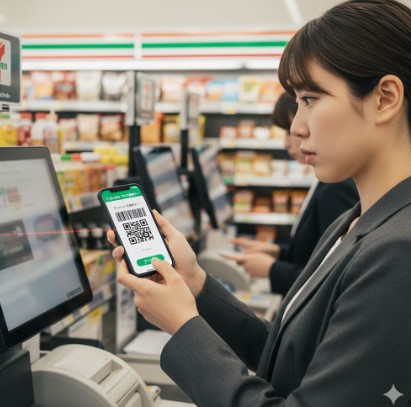
マイローカルコンビニ
お得なクーポンやマイルが貯まる「セブンイレブンアプリ」。でも、レジ前でやることが多くて焦ってしまいませんか?
- アプリの会員コードをスキャン(マイル付与)
- クーポンのバーコードをスキャン(割引適用)
- 決済アプリ(PayPayなど)のバーコードをスキャン
このように、最大で3回もスキャンが必要な「トリプルスキャン」状態になることがあります。後ろにお客さんがいるとプレッシャーですよね。
コツとしては、「必ず支払いの前に会員コードを出す」ことです。まだアプリを導入していない方は、セブンイレブンアプリの新規登録キャンペーンのやり方を参考にして、事前に設定を済ませておくことをおすすめします。レジに並んでいる間にアプリを起動して、会員コード画面を出しておくのが一番の近道ですね。
スマホのバーコードが読み取れない時の対処法
「スマホの画面を出しているのに、レジが全然読み取ってくれない…」という気まずい沈黙の時間。これ、原因のほとんどは「画面の明るさ」か「保護フィルム」です。
特に「覗き見防止フィルム」を貼っていると、スキャナの光が遮られてしまい、読み取りエラーになりやすいです。また、画面が暗い設定になっている場合も読み取れません。
もし読み取れない時は、以下の順で試してみてください。
- スマホの画面輝度を最大にする(多くの決済アプリには自動で明るくする機能があります)
- スマホを少し傾けて角度を変えてみる
- それでもダメなら、潔く現金やカード払いに切り替える
無理に粘るよりも、サッと支払い方法を変えるのがスマートかなと思います。
自分で決済するスマホレジやDigiPOSの展望
最後に、これからのレジの形についても少し触れておきます。一部の店舗では、空中に浮かんだ映像を操作する「DigiPOS(デジポス)」という近未来的なレジも導入されています。画面に触らなくていいので衛生的ですよね。
また、自分のスマホで商品をスキャンしながら買い物をして、最後に専用端末でチェックアウトする「スマホレジ」も広がっています。これならレジ待ちの列に並ぶ必要がありません。
ただし、セブンイレブンスムージーのやり方解説にあるような、購入後に専用マシンで作る商品や、お酒・タバコ・揚げ物などは店員さんの確認が必要なので、完全に無人というわけにはいきませんが、急いでいる朝などはこうした新しいシステムを使ってみるのも一つの手です。
セブンイレブンのレジとタッチパネルの使い方に関するよくある質問
Q:現金払いの際、画面の「現金」ボタンを押す必要はありますか?
A:いいえ、ボタンを押さずにそのまま現金を投入しても自動的に認識され、支払いモードに切り替わります。
Q:スマホでクレジットカードのタッチ決済をする際、店員にはどう伝えれば良いですか?
A:必ず「クレジットで」と伝えてください。「タッチで」と伝えると、電子マネー(iDなど)と誤解される可能性があります。
Q:レジでnanacoチャージをする時、お釣りは出ますか?
A:レジの機械はお釣りが出ない仕様が多いため、お金を入れる前に必ず店員にチャージしたい金額を口頭で伝えてください。
Q:公共料金や収納代行の支払いに、クレジットカードやPayPayは使えますか?
A:いいえ、原則として「現金」か「nanaco(一部のみ)」に限られ、クレジットカードやバーコード決済は利用できません。
セブンイレブンのレジとタッチパネルの使い方を総括
セブンイレブンのレジタッチパネルの使い方について解説してきましたが、いかがでしたでしょうか。最初は「難しそう」と感じるかもしれませんが、画面の誘導は意外と親切に作られています。
大切なのは「支払い方法を自分から決めて操作する」という点と、「エラーが出ても焦らず店員に聞く」という点です。私たち店員も、お客様が操作に迷っている時はお手伝いしたいと思っていますので、わからない時は遠慮なく声をかけてくださいね。
もし、店員側がどんな画面を見ながら操作しているのか裏側が気になる方は、セブンイレブンのレジ画面の店員側の操作マニュアルという記事も書いていますので、興味があれば覗いてみてください。
この記事が、皆さんのコンビニ利用を少しでも快適にする手助けになれば嬉しいです。
免責事項
本記事は2025年時点の情報に基づき、一般的な操作方法を解説したものです。店舗やレジの機種、アップデートにより操作手順が異なる場合があります。正確な情報は店頭や公式サイトをご確認ください。